手机怎么把视频做成gif 如何把视频来制作成为动态的jif的图片
时间:2017-07-04 来源:互联网 浏览量:
今天给大家带来手机怎么把视频做成gif,如何把视频来制作成为动态的jif的图片,让您轻松解决问题。
可能很多的朋友每日上网都会喜欢聊天吧了。在聊天的过程中我们对各种搞笑无比的GIF动画最熟悉不过,聊天中发一个搞笑的GIF图片总能特别地吸引大众的眼球。一个好的gif动画图片能引起网上的迅速传播。如果我们能自己自制出一些GIF动画图片那就好了,但是制作gif动画图片可能对于很多朋友来说还都是难事呢,有没有简单点的将视频制作成gif动画图片的方法呢?现在狸*莴小编来教你一个视频转换成gif动态图片十分容易的方法。用视频转gif工具将视频制作成gif动态图片就可以了!现在来教大家如何把视频转换成gif动态图片。
工具/原料视频转gif工具
视频文件
步骤/方法首先是打开并使用视频转gif软件播放一个视频文件,可以是你自己录制的视频,也可以播放你喜欢的电影电视剧,我这里播放一个搞笑的电影《人在囧途》:播放到想要截图的视频画面上时,点击视频转gif软件中右下角位置的“影音工具箱”(见图中①),选取“动画”功能,或是直接鼠标右击视频画面从菜单里选择“转码/截取合并”中的“动画(GIF)截取”。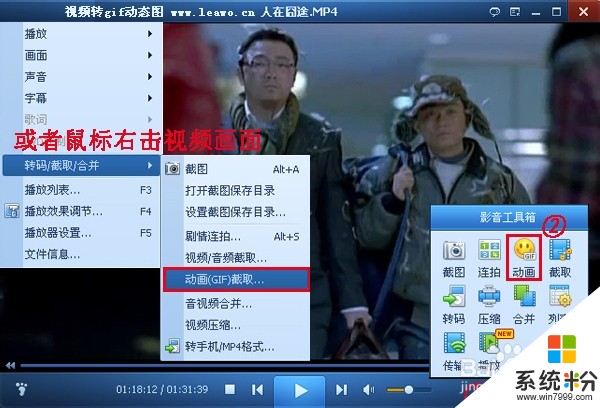
视频转gif软件跳转到了GIF截取面板,视频制作gif动画图片先在这里选择动画尺寸大小:只有大图(320*240),中图(200*150),小图(150*112)这三种选择,可以根据需要选择尺寸,尺寸越大,文件画面大小越大。选择GIF图片尺寸。
视频转GIF后,GIF图片动画时间长度设置:在界面中下面的滑竿是控制截取GIF动画的播放长度,设置GIF动画时长默认时长是5秒,截取最大时间是10秒,一般10秒基本上已经足够用了。截取时间后点击预览,可以看到动画的效果,如果截取的画面达不到你的要求,可以使用微调功能,精确调节GIF动画起始点和结束点,这里的两组箭头按钮分别用来调整起始点和结束点的时间,可以精确到帧。
调节gif动画快慢:点击“预览”按钮,就进入了预览状态,然后在面板中拉动快慢的滑竿,可以调节GIF动画的快慢,预览画面还会实时地播放改变速度后的GIF动画。选择你喜欢的一个播放速度就可以了。一般情况下,我们只需要保存默认的速度即可。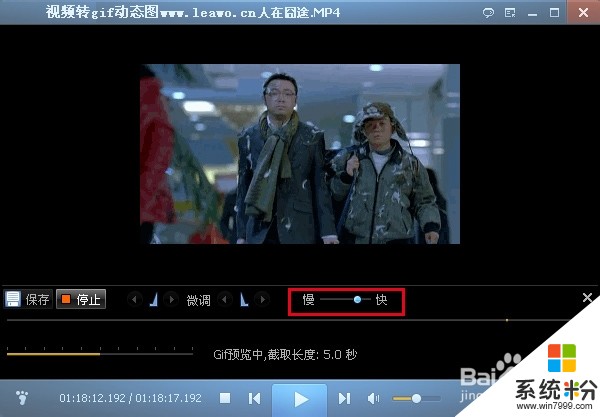
最后一步,视频转gif即将完成:点击“保存”按钮,选择文件路径就行啦!保存确定后,屏幕会提示,GIF截取完成后,可以直接粘贴到任何地方哦。
看看我刚刚用视频转gif软件将视频转成gif动态图片的效果(在这里是无法看到效果的)。Gif动态图片就这样制作好了。感兴趣的盆友们,你们也可以试着制作一下。
以上就是手机怎么把视频做成gif,如何把视频来制作成为动态的jif的图片教程,希望本文中能帮您解决问题。
相关教程
- ·手机如何把视频做成GIF 手机把视频做成GIF的方法
- ·照片做成视频加音乐的方法 怎么把照片做成视频加音乐
- ·怎么使用抠抠视频秀录制视频画面为gif动态图。 使用抠抠视频秀录制视频画面为gif动态图的方法。
- ·怎样把视频设置成电脑动态壁纸 电脑如何将视频设置为动态壁纸
- ·如何把屏幕操作录制成gif高清动态图片 把屏幕操作录制成gif高清动态图片的方法有哪些
- ·利用视频制作GIF图片的方法 要想通过视频制作GIF图片的操作步骤
- ·怎么电脑录屏幕视频 电脑录屏软件怎么用
- ·惠普打印机怎么看墨水量 怎么查询HP打印机墨盒中的墨水剩余量
- ·北通手机手柄连电脑 北通游戏手柄连接电脑方法
- ·怎么用鼠标在电脑上写字 电脑如何使用鼠标进行手写输入
电脑软件教程推荐
- 1 怎么用鼠标在电脑上写字 电脑如何使用鼠标进行手写输入
- 2 电脑搜狗输入法设置五笔输入 电脑搜狗输入法五笔设置方法
- 3 excel表格一键填充 Excel中如何实现批量填充数据
- 4电脑键盘可以打五笔吗 五笔输入法快速打字技巧
- 5怎么快速返回桌面快捷键 电脑桌面快速回到桌面的操作步骤
- 6iphonex电池怎么显示百分比 iPhoneX电池百分比显示设置步骤
- 7万能钥匙电脑怎么连接wifi 电脑如何使用WiFi万能钥匙
- 8电脑怎么打开键盘输入 电脑虚拟键盘打开方法详解
- 9共享打印机无法找到核心驱动程序包 如何解决连接共享打印机时找不到驱动程序的问题
- 10电脑无线网总是自动断开 无线wifi频繁自动断网怎么解决
电脑软件热门教程
- 1 安装Windows8.1后鼠标键盘无法使用怎么解决? 安装Windows8.1后鼠标键盘无法使用怎么处理?
- 2 excel表格怎么改颜色 Excel表格如何改变数据条颜色
- 3 百度云盘如何快速传递文件;百度云盘怎样才能快速下载
- 4如何通过修改注册表来自定义开机登陆界面的背景图片。 通过修改注册表来自定义开机登陆界面的背景图片的方法。
- 5液晶电视作电脑显示器会对眼睛不好吗?
- 6竞价推广如怎么控制消费 竞价推广控制消费的方法
- 7小影如何添加本地音乐 小影添加本地音乐的方法以及教程
- 8tplink无线路由器如何设置密码 tplink路由器修改密码的方法
- 9iphone手机短信删除了怎样快速恢复!! iphone手机短信删除了快速恢复的方法!!
- 10重装系统时,误格式化非系统磁盘,恢复的方法 重装系统时,误格式化非系统磁盘,怎么恢复
